当我们安装主题和插件时,都会向…
所有WordPress主题都带有一个功能强大的functions.php文件。该文件充当插件,使您可以在WordPress网站上做很多有趣的事情。在本文中,我们将为您展示WordPress函数文件的一些最有用的技巧。
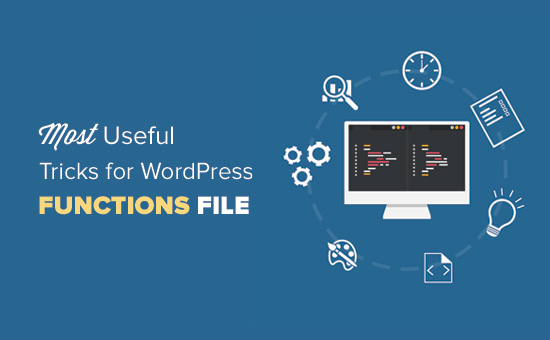
WordPress中的功能文件是什么?
功能文件通常称为functions.php文件,是WordPress主题文件。它带有所有免费和高级WordPress主题。
该文件的目的是允许主题开发人员定义主题功能。此文件的行为就像WordPress插件一样,可用于在WordPress中添加自己的自定义代码段。
您会在WPBeginner这样的网站上找到许多这些代码段,其中的说明告诉您将此代码添加到主题的functions.php文件或特定于站点的WordPress插件中。
现在您可能正在考虑特定于站点的WordPress插件和functions.php文件有什么区别?哪一个更好?
尽管functions.php文件更方便,但特定于站点的插件要好得多。仅仅是因为它独立于您的WordPress主题,并且无论您使用哪个主题都可以使用。
另一方面,主题的功能文件仅适用于该主题,并且如果您切换主题,则必须将自定义代码复制/粘贴到新主题中。
话虽如此,这是WordPress函数文件的一些非常有用的技巧。
1.删除WordPress版本号
您应该始终使用最新版本的WordPress。但是,您可能仍想从站点中删除WordPress版本号。只需将此代码段添加到您的功能文件中即可。
function wpb_remove_version() {
return '';
}
add_filter('the_generator', 'wpb_remove_version');
有关详细说明,请参阅有关删除WordPress版本号的正确方法的指南。
2.添加自定义仪表盘徽标
想要为您的WordPress管理区域贴上白色标签?添加自定义仪表板徽标是该过程的第一步。
首先,您需要将自定义徽标作为custom-logo.png上载到主题的图像文件夹中。确保自定义徽标的尺寸为16×16像素。
之后,您可以将此代码添加到主题的功能文件中。
function wpb_custom_logo() {
echo '
<style type="text/css">
#wpadminbar #wp-admin-bar-wp-logo > .ab-item .ab-icon:before {
background-image: url(' . get_bloginfo('stylesheet_directory') . '/images/custom-logo.png) !important;
background-position: 0 0;
color:rgba(0, 0, 0, 0);
}
#wpadminbar #wp-admin-bar-wp-logo.hover > .ab-item .ab-icon {
background-position: 0 0;
}
</style>
';
}
//hook into the administrative header output
add_action('wp_before_admin_bar_render', 'wpb_custom_logo');
有关其他方法和更多详细信息,请参见有关如何在WordPress中添加自定义仪表板徽标的指南。
3.在WordPress管理面板中更改页脚
WordPress管理区域的页脚显示消息“谢谢您使用WordPress创建”。您可以通过添加以下代码将其更改为所需的任何内容。
function remove_footer_admin () {
echo 'Fueled by <a href="http://www.wordpress.org" target="_blank">WordPress</a> | WordPress Tutorials: <a href="https://www.wpbeginner.com" target="_blank">WPBeginner</a></p>';
}
add_filter('admin_footer_text', 'remove_footer_admin');
随时更改要添加的文本和链接。这是我们测试站点上的外观。
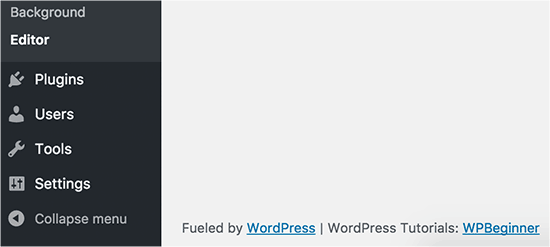
4.在WordPress中添加自定义仪表板小部件
您可能已经看到WordPress仪表板中添加了许多插件和主题的小部件。作为主题开发人员,您可以通过粘贴以下代码来添加自己:
add_action('wp_dashboard_setup', 'my_custom_dashboard_widgets');
function my_custom_dashboard_widgets() {
global $wp_meta_boxes;
wp_add_dashboard_widget('custom_help_widget', 'Theme Support', 'custom_dashboard_help');
}
function custom_dashboard_help() {
echo '<p>Welcome to Custom Blog Theme! Need help? Contact the developer <a href="mailto:yourusername@gmail.com">here</a>. For WordPress Tutorials visit: <a href="https://www.wpbeginner.com" target="_blank">WPBeginner</a></p>';
}
它是这样的:
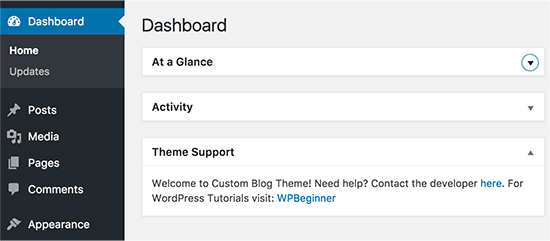
有关详细信息,请参阅有关如何在WordPress中添加自定义仪表板小部件的教程。
5.更改WordPress中的默认Gravatar
您是否在博客上看到默认的神秘人头像?您可以轻松地用您自己的品牌自定义头像替换它。只需上传您要用作默认头像的图像,然后将此代码添加到您的功能文件中即可。
add_filter( 'avatar_defaults', 'wpb_new_gravatar' );
function wpb_new_gravatar ($avatar_defaults) {
$myavatar = 'http://example.com/wp-content/uploads/2017/01/wpb-default-gravatar.png';
$avatar_defaults[$myavatar] = "Default Gravatar";
return $avatar_defaults;
}
现在,您可以转到“设置”»“讨论”页面,然后选择默认头像。
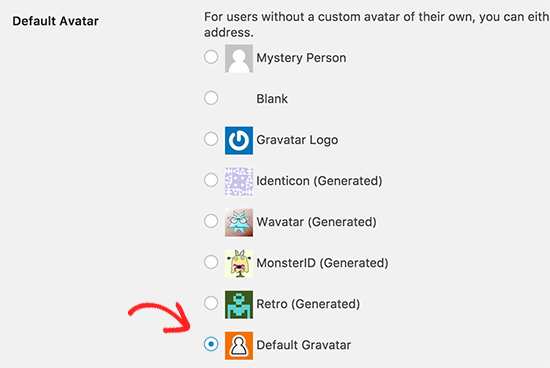
有关详细说明,请参阅有关如何在WordPress中更改默认Gravatar的指南。
6. WordPress页脚中的动态版权日期
您只需在主题中编辑页脚模板即可添加版权日期。但是,它不会显示您的网站何时启动,并且明年不会自动更改。
您可以使用此代码在WordPress页脚中添加动态版权日期。
function wpb_copyright() {
global $wpdb;
$copyright_dates = $wpdb->get_results("
SELECT
YEAR(min(post_date_gmt)) AS firstdate,
YEAR(max(post_date_gmt)) AS lastdate
FROM
$wpdb->posts
WHERE
post_status = 'publish'
");
$output = '';
if($copyright_dates) {
$copyright = "© " . $copyright_dates[0]->firstdate;
if($copyright_dates[0]->firstdate != $copyright_dates[0]->lastdate) {
$copyright .= '-' . $copyright_dates[0]->lastdate;
}
$output = $copyright;
}
return $output;
}
添加此功能后,您需要打开footer.php文件,并在想要显示动态版权日期的任何位置添加以下代码:
<?php echo wpb_copyright(); ?>
此功能查找您的第一篇文章的日期和您的最后一篇文章的日期。然后,无论您在何处调用函数,它都会回显年份。
有关更多详细信息,请参见有关如何在WordPress中添加动态版权日期的指南。
7.在WordPress中随机更改背景颜色
您是否要在每次访问和重新加载页面时随机更改WordPress上的背景颜色?这是轻松完成此操作的方法。
首先,您需要将此代码添加到主题的功能文件中。
function wpb_bg() {
$rand = array('0', '1', '2', '3', '4', '5', '6', '7', '8', '9', 'a', 'b', 'c', 'd', 'e', 'f');
$color ='#'.$rand[rand(0,15)].$rand[rand(0,15)].$rand[rand(0,15)].
$rand[rand(0,15)].$rand[rand(0,15)].$rand[rand(0,15)];
echo $color;
}
接下来,您需要在主题中编辑header.php文件。找到<body>标签并添加以下行:
<body <?php body_class(); ?> style="background-color:<?php wpb_bg();?>">>
现在,您可以保存您的更改并访问您的网站以查看此操作。
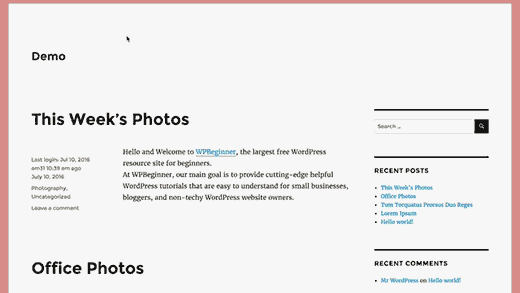
有关更多详细信息和替代方法,请参阅有关如何在WordPress中随机更改背景颜色的教程。
8.更新WordPress URL
如果您的WordPress登录页面不断刷新,或者您无法访问admin区域,则需要更新WordPress URL。
一种方法是使用wp-config.php文件。但是,如果这样做,将无法在设置页面上设置正确的地址。WordPress URL和Site URL字段将被锁定且不可编辑。
如果要解决此问题,则应将此代码添加到功能文件中。
update_option( 'siteurl', 'http://example.com' ); update_option( 'home', 'http://example.com' );
不要忘记用您自己的域名替换example.com。
登录后,您可以转到“设置”并在此处设置URL。之后,您应该删除添加到功能文件中的代码,否则,只要您访问站点,它将不断更新这些URL。
9.在WordPress中添加其他图像大小
当您上传图片时,WordPress会自动创建几种图片尺寸。您还可以创建其他图像尺寸以用于主题。将此代码添加到主题的功能文件中。
add_image_size( 'sidebar-thumb', 120, 120, true ); // Hard Crop Mode add_image_size( 'homepage-thumb', 220, 180 ); // Soft Crop Mode add_image_size( 'singlepost-thumb', 590, 9999 ); // Unlimited Height Mode
此代码创建三个具有不同尺寸的新图像尺寸。随意调整代码以满足您自己的要求。
您可以使用此代码在主题的任何位置显示图像大小。
<?php the_post_thumbnail( 'homepage-thumb' ); ?>
有关详细说明,请参见有关如何在WordPress中创建其他图像尺寸的指南。
10.将新的导航菜单添加到您的主题
WordPress允许主题开发人员定义导航菜单,然后显示它们。将此代码添加到主题的功能文件中,以在主题中定义新的菜单位置。
function wpb_custom_new_menu() {
register_nav_menu('my-custom-menu',__( 'My Custom Menu' ));
}
add_action( 'init', 'wpb_custom_new_menu' );
现在,您可以转到外观»菜单,您将看到“我的自定义菜单”作为主题位置选项。
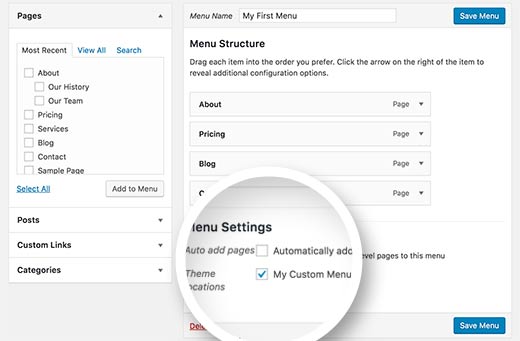
现在,您需要将此代码添加到您想要显示导航菜单的主题。
<?php
wp_nav_menu( array(
'theme_location' => 'my-custom-menu',
'container_class' => 'custom-menu-class' ) );
?>
有关详细说明,请参阅有关如何在WordPress主题中添加自定义导航菜单的指南。
11.添加作者个人资料字段
是否要在WordPress的作者个人资料中添加其他字段?您可以通过将以下代码添加到函数文件中来轻松实现此目的:
function wpb_new_contactmethods( $contactmethods ) {
// Add Twitter
$contactmethods['twitter'] = 'Twitter';
//add Facebook
$contactmethods['facebook'] = 'Facebook';
return $contactmethods;
}
add_filter('user_contactmethods','wpb_new_contactmethods',10,1);
此代码会将Twitter和Facebook字段添加到WordPress中的用户个人资料。
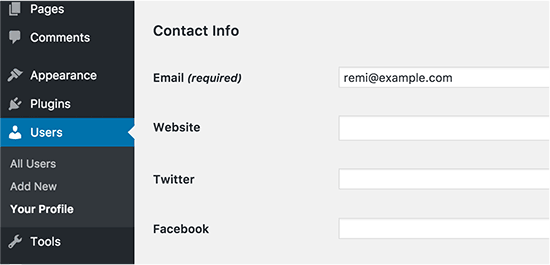
您现在可以像这样在作者模板中显示这些字段:
<?php echo $curauth->twitter; ?>
您可能还想查看有关如何在WordPress注册中添加其他用户配置文件字段的指南。
12.在WordPress主题中添加小部件就绪区域或侧边栏
这是最常用的工具之一,许多开发人员已经对此有所了解。但是,对于那些不认识的人,应该将其列入此列表。将以下代码粘贴到functions.php文件中:
// Register Sidebars
function custom_sidebars() {
$args = array(
'id' => 'custom_sidebar',
'name' => __( 'Custom Widget Area', 'text_domain' ),
'description' => __( 'A custom widget area', 'text_domain' ),
'before_title' => '<h3 class="widget-title">',
'after_title' => '</h3>',
'before_widget' => '<aside id="%1$s" class="widget %2$s">',
'after_widget' => '</aside>',
);
register_sidebar( $args );
}
add_action( 'widgets_init', 'custom_sidebars' );
您现在可以访问外观»小部件页面,您将看到新的自定义小部件区域。
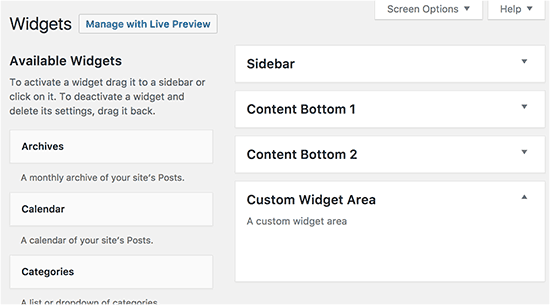
要在主题中显示此侧边栏或窗口小部件就绪区域,请添加以下代码:
<?php if ( !function_exists('dynamic_sidebar') || !dynamic_sidebar('custom_sidebar') ) : ?>
<!–Default sidebar info goes here–>
<?php endif; ?>
有关更多详细信息,请参见有关如何在WordPress中添加动态窗口小部件就绪区域和侧边栏的指南。
13.操纵RSS feed页脚
您是否看到过在每个帖子下方的RSS Feed中添加其广告的博客。您可以使用简单的功能轻松完成此操作。粘贴以下代码:
function wpbeginner_postrss($content) {
if(is_feed()){
$content = 'This post was written by Syed Balkhi '.$content.'Check out WPBeginner';
}
return $content;
}
add_filter('the_excerpt_rss', 'wpbeginner_postrss');
add_filter('the_content', 'wpbeginner_postrss');
有关更多信息,请参见有关如何添加内容和完全操纵RSS feed的指南。
14.将特色图像添加到RSS源
帖子缩略图或精选图片通常仅在您的网站设计中显示。您可以通过RSS feed中的简单功能轻松地将该功能扩展到RSS feed。
function rss_post_thumbnail($content) {
global $post;
if(has_post_thumbnail($post->ID)) {
$content = '<p>' . get_the_post_thumbnail($post->ID) .
'</p>' . get_the_content();
}
return $content;
}
add_filter('the_excerpt_rss', 'rss_post_thumbnail');
add_filter('the_content_feed', 'rss_post_thumbnail');
有关更多详细信息,请参阅我们的指南,了解如何将帖子缩略图添加到WordPress RSS feed。
15.隐藏WordPress中的登录错误
黑客可以使用WordPress中的登录错误来猜测他们是否输入了错误的用户名或密码。通过在WordPress中隐藏登录错误,您可以使登录区域更加安全。
function no_wordpress_errors(){
return 'Something is wrong!';
}
add_filter( 'login_errors', 'no_wordpress_errors' );
现在,当用户输入错误的用户名或密码时,会看到一条通用消息。
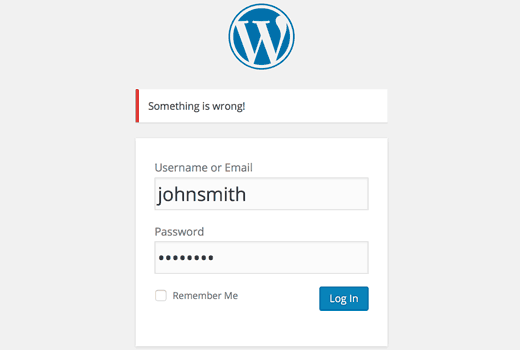
有关更多信息,请参见有关如何禁用WordPress登录错误消息中的登录提示的教程。
16.在WordPress中禁用通过电子邮件登录
WordPress允许用户使用用户名或电子邮件地址登录。您可以通过将此代码添加到功能文件中来轻松禁用WordPress中的电子邮件登录。
remove_filter( 'authenticate', 'wp_authenticate_email_password', 20 );
有关更多信息,请参见有关如何在WordPress中禁用通过电子邮件登录功能的指南。
17.禁用WordPress中的搜索功能
如果要在WordPress网站上禁用搜索功能,则只需将此代码添加到功能文件中。
function fb_filter_query( $query, $error = true ) {
if ( is_search() ) {
$query->is_search = false;
$query->query_vars[s] = false;
$query->query[s] = false;
// to error
if ( $error == true )
$query->is_404 = true;
}
}
add_action( 'parse_query', 'fb_filter_query' );
add_filter( 'get_search_form', create_function( '$a', "return null;" ) );
有关更多信息,请参见有关如何在WordPress中禁用搜索功能的教程。
18. RSS Feed中的延迟发布
有时,您可能会在文章中出现语法或拼写错误。该错误继续存在,并已分发给您的RSS feed订阅者。如果您在WordPress博客上有电子邮件订阅,那么这些订阅者也将获得它。
只需将此代码添加到主题的功能文件中即可。
function publish_later_on_feed($where) {
global $wpdb;
if ( is_feed() ) {
// timestamp in WP-format
$now = gmdate('Y-m-d H:i:s');
// value for wait; + device
$wait = '10'; // integer
// http://dev.mysql.com/doc/refman/5.0/en/date-and-time-functions.html#function_timestampdiff
$device = 'MINUTE'; //MINUTE, HOUR, DAY, WEEK, MONTH, YEAR
// add SQL-sytax to default $where
$where .= " AND TIMESTAMPDIFF($device, $wpdb->posts.post_date_gmt, '$now') > $wait ";
}
return $where;
}
add_filter('posts_where', 'publish_later_on_feed');
在此代码中,我们将10分钟用作$ wait或延迟时间。随意将其更改为所需的任何分钟数。
有关插件方法和更多信息,请参见有关如何延迟帖子在WordPress RSS feed中出现的详细指南。
19.更改WordPress摘录中的更多阅读文本
您要更改摘录后显示的文字吗?只需将此代码添加到主题的功能文件中即可。
function modify_read_more_link() {
return '<a class="more-link" href="' . get_permalink() . '">Your Read More Link Text</a>';
}
add_filter( 'the_content_more_link', 'modify_read_more_link' );
20.禁用WordPress中的RSS源
并非所有网站都需要RSS feed。如果要在WordPress站点上禁用RSS feed,请将此代码添加到主题的功能文件中。
function fb_disable_feed() {
wp_die( __('No feed available,please visit our <a href="'. get_bloginfo('url') .'">homepage</a>!') );
}
add_action('do_feed', 'fb_disable_feed', 1);
add_action('do_feed_rdf', 'fb_disable_feed', 1);
add_action('do_feed_rss', 'fb_disable_feed', 1);
add_action('do_feed_rss2', 'fb_disable_feed', 1);
add_action('do_feed_atom', 'fb_disable_feed', 1);
有关插件方法和更多信息,请参见有关如何在WordPress中禁用RSS feed的指南。
21.更改WordPress中的摘录长度
WordPress将摘录长度限制为55个字。如果需要更改,则可以将此代码添加到函数文件中。
function new_excerpt_length($length) {
return 100;
}
add_filter('excerpt_length', 'new_excerpt_length');
将100更改为要在摘录中显示的单词数。
对于替代方法,您可能需要看一下我们的指南,以了解如何自定义WordPress摘录(无需编码)。
22.在WordPress中添加管理员用户
如果您忘记了WordPress密码和电子邮件,则可以通过使用FTP客户端将此代码添加到主题的功能文件中来添加管理员用户。
function wpb_admin_account(){
$user = 'Username';
$pass = 'Password';
$email = 'email@domain.com';
if ( !username_exists( $user ) && !email_exists( $email ) ) {
$user_id = wp_create_user( $user, $pass, $email );
$user = new WP_User( $user_id );
$user->set_role( 'administrator' );
} }
add_action('init','wpb_admin_account');
不要忘记填写用户名,密码和电子邮件字段。登录到WordPress网站后,不要忘记从功能文件中删除代码。
有关此主题的更多信息,请查看我们的教程,该教程如何使用WordPress在WordPress中添加管理员用户。
23.从WordPress仪表板上删除“欢迎面板”
欢迎面板是添加到WordPress管理区域的仪表板屏幕的元框。它为初学者在新的WordPress网站上做事提供了有用的快捷方式。
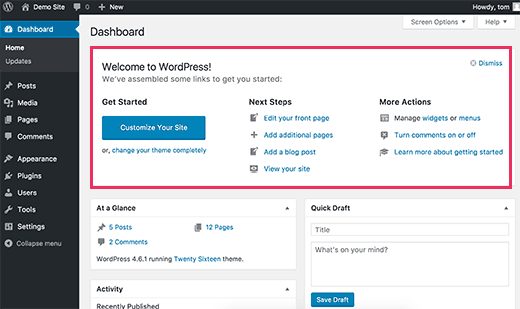
您可以通过在函数文件中添加此代码来轻松隐藏。
remove_action('welcome_panel', 'wp_welcome_panel');
有关其他方法和更多详细信息,请查看有关如何删除WordPress仪表板中的欢迎面板的指南。
24.显示WordPress中已注册用户的总数
您想显示您的WordPress网站上的注册用户总数吗?只需将此代码添加到主题的功能文件中即可。
// Function to return user count
function wpb_user_count() {
$usercount = count_users();
$result = $usercount['total_users'];
return $result;
}
// Creating a shortcode to display user count
add_shortcode('user_count', 'wpb_user_count');
该代码创建了一个短代码,可让您显示站点上已注册用户的总数。现在,您只需要将此简码添加到要显示用户总数的帖子或页面的[user_count]。
有关更多信息和插件方法,请参见有关如何显示WordPress中注册用户总数的教程。
25.从RSS Feed中排除特定类别
您是否要从WordPress RSS feed中排除特定类别?将此代码添加到主题的功能文件中。
function exclude_category($query) {
if ( $query->is_feed ) {
$query->set('cat', '-5, -2, -3');
}
return $query;
}
add_filter('pre_get_posts', 'exclude_category');
26.在文本小部件中启用简码执行
默认情况下,WordPress不会在文本窗口小部件内执行短代码。要解决此问题,您只需将此代码添加到主题的功能文件中即可。
// Enable shortcodes in text widgets
add_filter('widget_text','do_shortcode');
有关其他方法和更多信息,请查看有关如何在WordPress侧边栏小部件中使用短代码的指南。
27.将奇数和偶数CSS类添加到WordPress帖子中
您可能已经看到WordPress主题使用旧的甚至是WordPress注释类。它可以帮助用户可视化一个评论的结尾和下一个评论的起点。
您可以对WordPress帖子使用相同的技术。它看起来在美学上令人愉悦,并可以帮助用户快速扫描包含大量内容的页面。只需将此代码添加到主题的功能文件中即可。
function oddeven_post_class ( $classes ) {
global $current_class;
$classes[] = $current_class;
$current_class = ($current_class == 'odd') ? 'even' : 'odd';
return $classes;
}
add_filter ( 'post_class' , 'oddeven_post_class' );
global $current_class;
$current_class = 'odd';
这段代码只是在WordPress帖子中添加了一个奇数或偶数类。现在,您可以添加自定义CSS,以采用不同的样式。这是一个示例代码,可以帮助您入门。
.even {
background:#f0f8ff;
}
.odd {
background:#f4f4fb;
}
最终结果将如下所示:
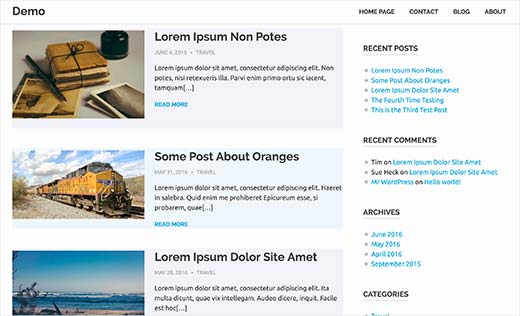
需要更详细的说明吗?看看我们的教程,如何在WordPress主题中为帖子添加奇/偶类。
28.添加要在WordPress中上传的其他文件类型
默认情况下,WordPress允许您上传有限数量的最常用文件类型。但是,您可以扩展它以允许其他文件类型。将此代码添加到主题的功能文件中:
function my_myme_types($mime_types){
$mime_types['svg'] = 'image/svg+xml'; //Adding svg extension
$mime_types['psd'] = 'image/vnd.adobe.photoshop'; //Adding photoshop files
return $mime_types;
}
add_filter('upload_mimes', 'my_myme_types', 1, 1);
此代码允许您将SVG和PSD文件上传到WordPress。您将需要Google找出您要允许的文件类型的mime类型,然后在代码中使用它。
有关此主题的更多信息,请查看有关如何添加要在WordPress中上传的其他文件类型的教程。
29.删除WordPress中的默认图像链接
默认情况下,当您在WordPress中上传图片时,它会自动链接到图片文件或附件页面。如果用户单击图像,他们将被带到远离您帖子的新页面。
这是您可以轻松阻止WordPress自动链接图像上传的方法。您要做的就是将以下代码片段添加到您的功能文件中:
function wpb_imagelink_setup() {
$image_set = get_option( 'image_default_link_type' );
if ($image_set !== 'none') {
update_option('image_default_link_type', 'none');
}
}
add_action('admin_init', 'wpb_imagelink_setup', 10);
现在,当您在WordPress中上传新图像时,它将不会自动链接。如果需要,您仍然可以将其链接到文件或附件页面。
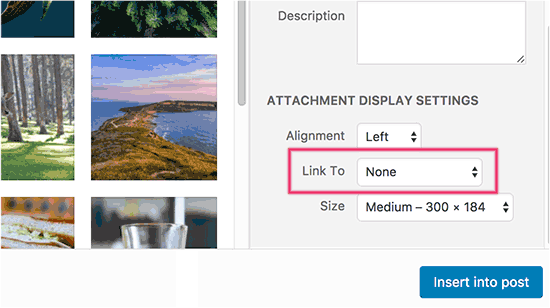
您可能要查看有关如何在WordPress中删除默认图像链接的教程,以获取替代的插件方法和更多信息。
30.在WordPress帖子中添加作者信息框
如果您运行一个多作者网站,并希望在帖子末尾展示作者简介,则可以尝试这种方法。首先将此代码添加到您的函数文件中:
function wpb_author_info_box( $content ) {
global $post;
// Detect if it is a single post with a post author
if ( is_single() && isset( $post->post_author ) ) {
// Get author's display name
$display_name = get_the_author_meta( 'display_name', $post->post_author );
// If display name is not available then use nickname as display name
if ( empty( $display_name ) )
$display_name = get_the_author_meta( 'nickname', $post->post_author );
// Get author's biographical information or description
$user_description = get_the_author_meta( 'user_description', $post->post_author );
// Get author's website URL
$user_website = get_the_author_meta('url', $post->post_author);
// Get link to the author archive page
$user_posts = get_author_posts_url( get_the_author_meta( 'ID' , $post->post_author));
if ( ! empty( $display_name ) )
$author_details = '<p class="author_name">About ' . $display_name . '</p>';
if ( ! empty( $user_description ) )
// Author avatar and bio
$author_details .= '<p class="author_details">' . get_avatar( get_the_author_meta('user_email') , 90 ) . nl2br( $user_description ). '</p>';
$author_details .= '<p class="author_links"><a href="'. $user_posts .'">View all posts by ' . $display_name . '</a>';
// Check if author has a website in their profile
if ( ! empty( $user_website ) ) {
// Display author website link
$author_details .= ' | <a href="' . $user_website .'" target="_blank" rel="nofollow">Website</a></p>';
} else {
// if there is no author website then just close the paragraph
$author_details .= '</p>';
}
// Pass all this info to post content
$content = $content . '<footer class="author_bio_section" >' . $author_details . '</footer>';
}
return $content;
}
// Add our function to the post content filter
add_action( 'the_content', 'wpb_author_info_box' );
// Allow HTML in author bio section
remove_filter('pre_user_description', 'wp_filter_kses');
接下来,您将需要添加一些自定义CSS使其看起来更好。您可以使用此样本CSS作为起点。
.author_bio_section{
background: none repeat scroll 0 0 #F5F5F5;
padding: 15px;
border: 1px solid #ccc;
}
.author_name{
font-size:16px;
font-weight: bold;
}
.author_details img {
border: 1px solid #D8D8D8;
border-radius: 50%;
float: left;
margin: 0 10px 10px 0;
}
这是您的作者框的外观:
有关插件方法和更详细的说明,请查看我们有关如何在WordPress帖子中添加作者信息框的文章。
31.在WordPress中禁用XML-RPC
XML-RPC是一种允许第三方应用程序与WordPress站点进行远程通信的方法。这可能会导致安全问题,并可能被黑客利用。
只需将以下代码添加到您的函数文件中,即可在WordPress中关闭XML-RPC:
add_filter('xmlrpc_enabled', '__return_false');
您可能需要阅读有关如何在WordPress中禁用XML-RPC的文章,以获取更多信息。
32.自动将特色图像链接到帖子
如果您的WordPress主题没有自动将特色图片链接到全文,则可以尝试这种方法。只需将此代码添加到主题的功能文件中即可。
function wpb_autolink_featured_images( $html, $post_id, $post_image_id ) {
If (! is_singular()) {
$html = '<a href="' . get_permalink( $post_id ) . '" title="' . esc_attr( get_the_title( $post_id ) ) . '">' . $html . '</a>';
return $html;
} else {
return $html;
}
}
add_filter( 'post_thumbnail_html', 'wpb_autolink_featured_images', 10, 3 );
您可能需要阅读有关如何自动将特色图像链接到WordPress中的帖子的文章。
目前为止就这样了。

微信扫描二维码联系我们!
我们在微信上24小时期待你的声音
提供外贸路由器设备产品,轻松翻墙,解答:WP主题推荐,WP网站建设,Google SEO,百度SEO,专业服务器环境搭建等!
需要提供WordPress主题/插件的汉化服务可以随时联系我们!另外成品WordPress网站以及半成品WordPress网站建设,海外Google SEO优化托管服务,百度SEO优化托管服务,Centos/Debian服务器WP专用环境搭建,WP缓存服务器搭建,我们都是你的首选,拥有多年WP开源程序服务经验,我们一直在坚持客户体验,没有最好,只有更好!


